É sempre bom contar com um editor específico para uma tarefa específica. Em nosso caso, e também no caso dos usuários de LaTeX, um editor voltado para a edição e criação de documentos nessas linguagens é nossa melhor escolha. Nesse sentido, vou falar de um deles: o TeXworks
TeXworks
Simples e versátil, esse editor vem junto com a instalação da TeXlive ou pode ser baixado diretamente em seu site. Vejamos como operar com ele.
Instalação pela TeXlive
- Se você instalou a ConTeXt pela TeXlive e não se esqueceu de marcar a opção para instalar o TeXworks, basta procurar por “TeXworks” em seu computador e clicar no ícone que aparece. Quando aberto, ele tem a seguinte aparência:

- Para testá-lo, copie o seguinte código para a grande área branca de edição:
\starttext Este é o meu primeiro documento gerado com ConTeXt! \stoptext
- Agora salve esse texto com algum nome através da opção “Salvar como” do menu “Arquivo” (ou tecle Ctrl+Shift+S).
- Depois, observe uma caixa de seleção ao lado do botão verde triangular. Nela, escolha a opção “ConTeXt (LuaTex)“.
- Clique no botão triangular verde. Depois de alguns instantes, você verá seu documento aberto em uma janela ao lado do editor:
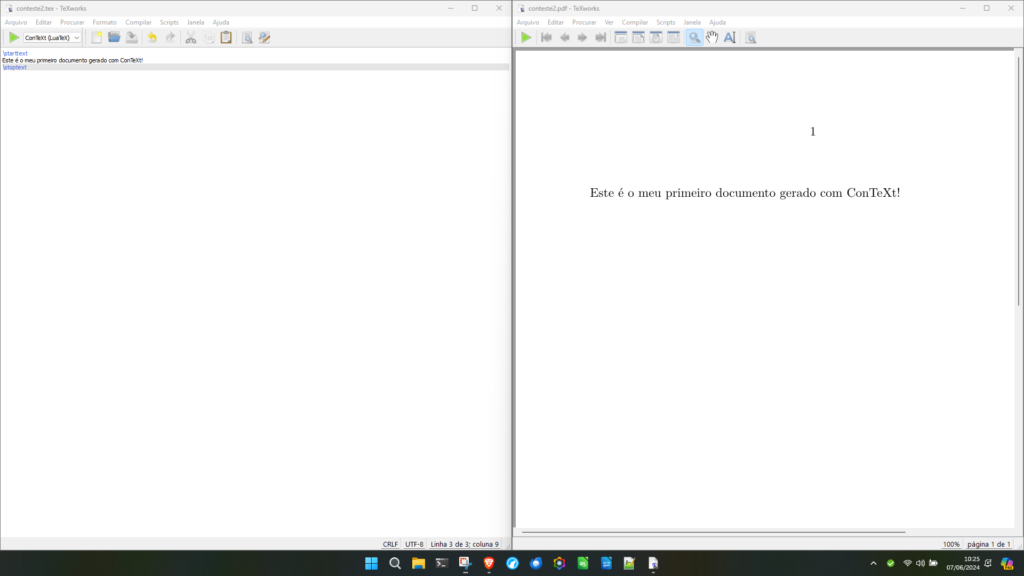
Instalação independente
A instalação independente consiste em baixar os TeXworks de seu site oficial e ajustar alguns parâmetros. Novamente, é uma opção para usuários avançados, que provavelmente não precisarão muito dos detalhes que forneço a seguir. Mas aí vão:
- Baixe o TeXworks do site https://tug.org/texworks/ ou, mais rapidamente, da página https://github.com/TeXworks/texworks/releases
- Instale-o seguindo as instruções. Estão em português.
- Depois de instalado, abra-o e, no menu “Editar“, clique em “Preferências…“
- Na janela que se abriu, clique na aba “Composição” e:
- na seção “Localização do TeX e programas relacionados“, acrescente o caminho para o ConTeXt de sua instalação, que deve ser C:\context\tex\texmf-win64\bin
- na seção “Ferramentas de processamento“, acrescente uma nova ferramenta, clicando no botão “+” e:
- nomeie-a como ConTeXt LMTX
- na parte de “Programa“, escreva C:\context\tex\texmf-win64\bin
- na parte de “Argumentos“, clique no botão “+” e acrescente –synctex
- ainda na parte de “Argumentos“, clique novamente no botão “+” e acrescente $fullname
- Clique em OK até fechar tudo e faça um teste para ver se tudo funciona. Digite na área de edição:
\starttext
Este é o meu primeiro documento gerado com ConTeXt!
\stoptext- Salve esse programa com algum nome. Depois, selecione ConTeXt LMTX no menu ao lado do triângulo verde e, finalmente, clique no triângulo verde.
- Se você viu uma janela com um PDF se abrindo à direita, tudo funcionou bem!
Trabalhoso, não? Ninguém disse que seria fácil… Sempre que puder, opte pela TeXLive.